Comment diffuser Apple TV sur Chromecast
Pouvez-vous diffuser du contenu Apple TV sur votre Chromecast ? Nous répondons à tout, mais le processus n’est pas aussi simple qu’on pourrait le penser.
Si vous vous demandez comment diffuser votre Apple TV sur votre Chromecast, vous n’êtes pas seul. Si vous possédez des appareils et des services de marques concurrentes, les faire communiquer entre eux peut être extrêmement difficile. C’est précisément le cas si vous disposez d’un abonnement Apple TV+ mais que vous disposez d’un Google Chromecast plutôt que d’une box de streaming Apple TV 4K .
Cela dit, ce n’est pas totalement impossible. Nous vous guidons tout au long du processus de diffusion d’Apple TV+ sur votre Chromecast.
Diffusez Apple TV+ depuis votre navigateur
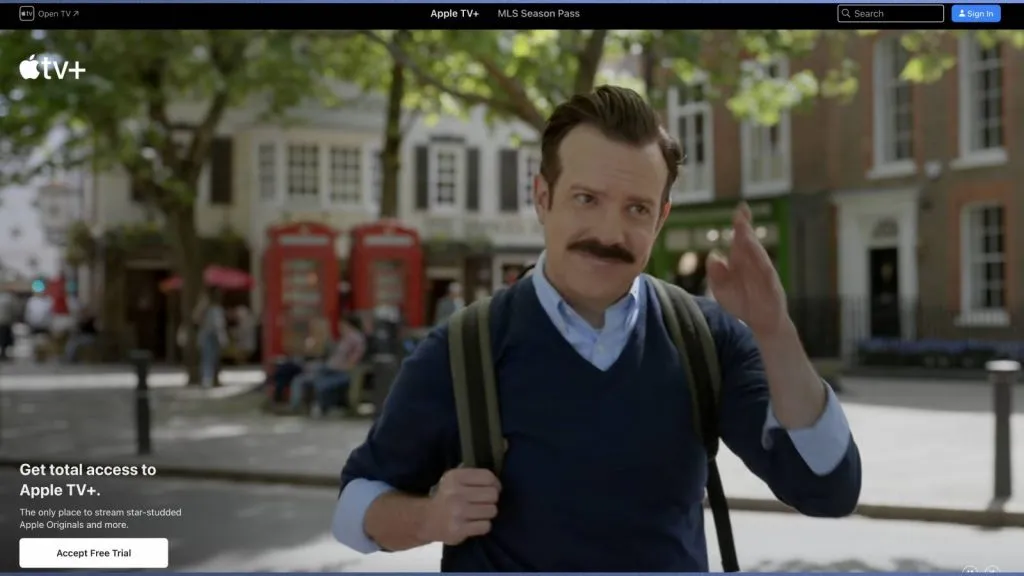
Si vous souhaitez diffuser le contenu d’Apple TV+ vers Chromecast, vous ne pouvez le faire qu’en utilisant un navigateur Chrome sur un ordinateur. En effet, l’application Apple TV ne vous permet pas de diffuser du contenu sans fil sur un Chromecast. Tout ce que vous avez à faire est de suivre les étapes ci-dessous.
Tout d’abord, assurez-vous que votre Chromecast est branché sur le téléviseur, allumé et connecté au WiFi.
- Connectez-vous à votre compte Apple TV sur un navigateur Chrome
- Localisez le film ou l’émission que vous souhaitez diffuser sans fil
- Faites un clic droit n’importe où sur le lecteur vidéo
- Cliquez sur « Caster » dans le menu contextuel
- Sélectionnez le téléviseur sur lequel Chromecast est branché dans le menu Cast.
- Pour arrêter la diffusion, cliquez sur l’icône Cast dans la barre de menu du navigateur Chrome.
- Cliquez sur « Arrêter » pour arrêter la diffusion
Caster Apple TV depuis l’application

Apple TV dispose d’une application dédiée disponible sur la plateforme Google TV. Cela signifie que vous pouvez télécharger l’application sur votre Chromecast et lire le contenu de votre choix sans avoir à vous soucier du streaming sans fil.
Vous aurez besoin d’un abonnement Apple TV+ actif pour accéder au contenu sur Chromecast. Une fois ce problème réglé, suivez le guide étape par étape pour télécharger l’application Apple TV Plus sur Chromecast :
- Cliquez sur l’onglet Applications
- Cliquez sur Rechercher des applications
- Tapez Apple TV dans la zone de texte et cliquez sur Rechercher
- Cliquez sur Installer sur la page suivante pour installer l’application
- Appuyez sur Ouvrir une fois l’application téléchargée
- Connectez-vous en utilisant vos identifiants avec un abonnement actif
Si vous cliquez sur un lien de produit sur cette page, nous pouvons gagner une petite commission d’affiliation.
- Meilleurs services de streaming 2024 : comparaison des prix, du contenu et des essais pour chaque plateforme
- Apple met en garde les utilisateurs d’iPhone contre une « attaque de logiciels espions mercenaires »
- Une recherche révèle que les téléviseurs intelligents LG pourraient être vulnérables aux pirates informatiques voleurs de données
- Apple Vision Pro provoque des yeux noirs et plus encore










Laisser un commentaire